reklama
Odborníci na bezpečnost odradzují od používání funkcí automatického vyplňování a automatického doplňování v prohlížečích a správcích hesel, zejména proto, že hackeři mohou využívat funkce automatického doplňování.
FreeCodeCamp nabízí dobré a jednoduché vysvětlení zejména co se může stát v Chromu: „Hacker může skrýt vstupní pole formuláře na webové stránce, který Chrome poté vyplní vašimi osobními údaji, pokud se rozhodnete používat automatické doplňování Vlastnosti."
Jak tedy vypnete automatické vyplňování?
Jak vypnout automatické doplňování v LastPass
- Klikněte na ikonu prohlížeče LastPass.
- Klikněte na Preference.
- V okně prohlížeče, které se otevře, pod Všeobecné ujistit se, že Automaticky vyplnit přihlašovací údaje není zaškrtnuto.
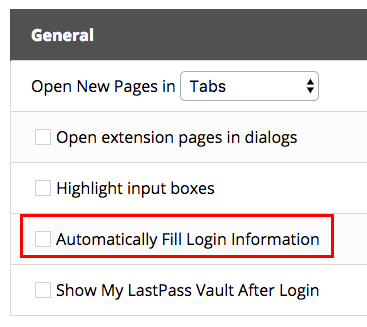
Jak vypnout automatické vyplňování v prohlížeči Chrome
Pokud používáte nativního správce hesel v prohlížeči Chrome, nelze automatické vyplňování hesel ve skutečnosti deaktivovat. Místo toho byste měli odstranit všechna uložená hesla a přejít na správce hesel, jako je LastPass nebo 1Pass. Uložená hesla odstraníte takto:
- Jít do Nastavení a hledat automatické plnění.
- Pod Hesla a formuláře Klikněte na Spravujte hesla klikněte Nastavení automatického vyplňování a funkci vypnout. Tím se vypne automatické doplňování adres a dalších uložených informací, ale nastavení automatického vyplňování hesel se nevypne. K tomu budete potřebovat další krok.
- Klikněte na tlačítko Zpět a klikněte na Správa hesel. Přepněte celou funkci a vypněte ji Automatické přihlášení. To zabrání Chrome v pokusu o uložení vašich hesel v budoucnu.
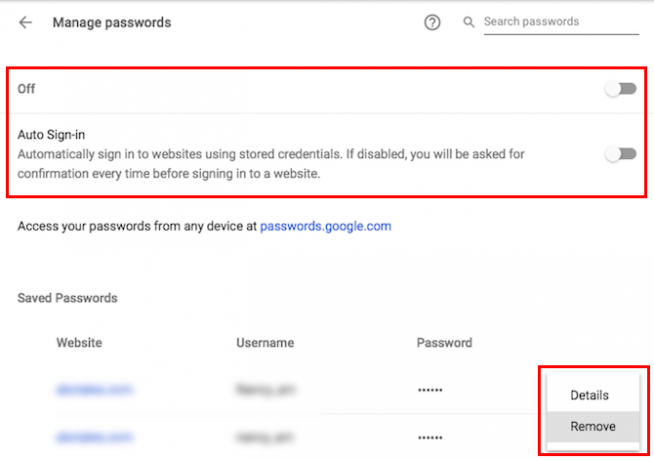
- Přejděte dolů na seznam uložených hesel. Budete muset odebrat každé uložené heslo jeden po druhém. Klikněte na tlačítko nabídky (tři tečky) a klikněte na Odstranit.
Jak vypnout automatické vyplňování v prohlížeči Firefox
- Jít do Preference > Soukromí a bezpečnost.
- Pod Ochrana soukromí prohlížeče v sekci zrušte zaškrtnutí Pamatujte si přihlašovací údaje a hesla pro webové stránky.
- Chcete-li vymazat uložená hesla, klikněte na Uložené přihlášení a klikněte Odebrat všechny.

Nancy je spisovatelka a redaktorka žijící ve Washingtonu DC. Dříve působila jako redaktorka Blízkého východu v The Next Web a v současné době pracuje v think-tanku založeném na DC na komunikačních a sociálních médiích.